
Die 9 besten Möglichkeiten, um Nachrichten zu reparieren, die nicht auf das neue iPhone übertragen wurden

"Ich übertrage mein iPhone X auf ein neues iPhone Xs Max. Meine Nachrichten auf dem neuen Telefon hören etwa sechs Wochen vor dem heutigen Tag auf. Alle Nachrichten davor wurden übertragen. Die fehlenden Nachrichten befinden sich immer noch auf meinem iPhone X und meinem iMac. Wie bekomme ich sie wieder auf mein neues Handy?"
- Apple-Support-Community
Wenn Sie ein neues iPhone erhalten, möchten Sie Nachrichten nicht auf dem alten iPhone belassen. Einige Leute haben jedoch von Problemen bei der Nachrichtenübertragung berichtet, z. B. "Alle meine Nachrichten wurden nicht auf mein neues iPhone übertragen" oder "Nicht alle meine Textnachrichten wurden auf das neue Telefon übertragen".
Wenn Sie auch die unangenehme Situation erleben, helfen Ihnen die schönen effektiven Lösungen in diesem Tutorial weiter.
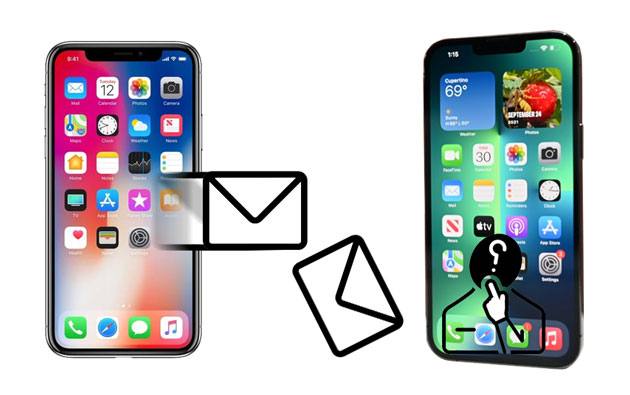
Teil 1. Warum wurden meine Nachrichten nicht auf das neue iPhone übertragen?
Teil 2. Was kann ich tun, wenn meine Nachrichten nicht auf mein neues iPhone übertragen wurden?
Bonus: Wie sichert man Nachrichten vom iPhone auf einem Computer?
Wenn Sie ein neues iPhone 13 erhalten, neigen Sie möglicherweise dazu, Nachrichten aus dem iCloud-Backup während des neuen iPhone-Setups wiederherzustellen. Die Sache passierte jedoch nicht wie erwartet: iMessages/Textnachrichten wurden nicht auf das neue iPhone übertragen. Es stellt sich die Frage: Warum werden meine Nachrichten nicht auf das neue iPhone übertragen? Oder warum wurden meine Textnachrichten nicht auf das neue Telefon übertragen?
Viele Faktoren können das Problem verursachen, wie z. B. Apple-Systemfehler, schlechte Internetverbindung, umfangreiche Sicherungsdateien usw. Keine Panik! Hier können Sie das Problem "iPhone-Nachrichten werden nicht auf ein neues Telefon übertragen" effizient beheben.
Im Folgenden finden Sie eine Liste praktischer Lösungen, um das Problem "Nachrichten wurden nicht auf das neue iPhone übertragen" zu beheben. Sie können sich auf unsere Anweisungen beziehen, um Ihr Problem einfach zu lösen.
Stellen Sie zunächst sicher, dass Ihr iCloud-Backup Nachrichten enthält. Sie können die Option "Nachrichten" in iCloud auf Ihrem alten iPhone deaktivieren und ein neues Backup von Textnachrichten und iMessages erstellen. Stellen Sie dann die neueste Sicherungsdatei auf Ihrem neuen iPhone wieder her.
Warme Tipps:
Angenommen, Sie möchten das Backup jetzt nicht wiederherstellen. In diesem Fall können Sie die Option "Nachrichten" in iCloud auf dem neuen iPhone aktivieren, damit der Vorgang leise ausgeführt werden kann: Gehen Sie zu " Einstellungen " > klicken Sie > iCloud auf Ihren Namen > schalten Sie " Nachrichten" ein.

Siehe auch: Warum wurden iPhone-Kontakte nicht auf Ihr neues iPhone übertragen? Wenn ja, können Sie die Tipps in diesem Artikel lernen.
Abhängig von der Größe der Sicherungsdatei und der Wi-Fi-Geschwindigkeit kann der Übertragungsvorgang länger als normal dauern. Selbst wenn der Wiederherstellungsprozess abgeschlossen zu sein scheint, kann es immer noch sein, dass Daten im Hintergrund heruntergeladen werden.
Verbinden Sie also beide iPhones mit einem Wi-Fi-Netzwerk und einer Stromquelle und warten Sie, bis der gesamte Vorgang abgeschlossen ist. Auch wenn es eine Woche dauert, bis der Transferprozess abgeschlossen ist, ist es nicht seltsam.
Sie sollten auch prüfen, ob der iCloud-Speicherplatz ausreicht, um die Sicherungsdatei zu speichern. Erweitern Sie den Speicher, bevor Sie eine Datei mit Ihrem neuen iPhone synchronisieren, wenn es fast voll ist.

Weitere Informationen: Was ist, wenn ein iPad immer wieder von selbst neu startet? Wenn Sie das Problem beheben möchten, können Sie auf diese Anleitung klicken, um nützliche Tricks zu erhalten.
Sie können auch die Internetgeschwindigkeit testen. Wenn die Internetbedingungen schlecht sind, versuchen Sie, die Netzwerkeinstellungen zurückzusetzen, indem Sie zu Einstellungen > Allgemein > iPhone zurücksetzen > Zurücksetzen gehen und auf die Option Netzwerkeinstellungen zurücksetzen tippen.

Sie können auch die erneute Synchronisierung von Nachrichten sowohl auf alten als auch auf neuen iPhones erzwingen. Öffnen Sie die Einstellungen > tippen Sie > iCloud auf Ihren Namen> schalten Sie Nachrichten aus > starten Sie Ihr Gerät neu > aktivieren Sie Nachrichten in iCloud erneut.

Möglicherweise benötigen Sie: So beheben Sie den iCloud-Fehler beim Herstellen einer Verbindung zum Server auf Mac / iPhone / iPad
Die iCloud-Störungen führen manchmal dazu, dass iPhone-Nachrichten nicht auf das neue Telefon übertragen werden. Um dies zu beheben, können Sie zu den Einstellungen gehen > > iCloud auf Ihren Namen tippen > auf Abmelden klicken, um sich von Ihrer Apple-ID abzumelden . Starten Sie später Ihr iPhone neu und melden Sie sich erneut mit derselben Apple-ID an.

Sie können Ihr iPhone auf die neueste iOS-Version aktualisieren, um die Systemfehler zu beheben. Öffnen Sie dazu die Einstellungen > Allgemeines > Software-Update > Automatische Updates > aktivieren Sie die Optionen iOS-Updates herunterladen und iOS-Updates installieren.

Anstelle der iCloud-Synchronisierung können Sie iTunes auch verwenden, um Nachrichten von einem iPhone auf ein anderes zu übertragen. Es werden jedoch die gesamten iPhone-Daten gesichert, nicht nur Nachrichten. Darüber hinaus ersetzt die iTunes-Sicherungsdatei den gesamten Ziel-iPhone-Inhalt.

Schließlich können Sie AirDrop auch verwenden, um Nachrichten von iPhone zu iPhone zu übertragen, wenn auf beiden iPhones iOS 7 oder höher ausgeführt wird. So geht's.

Wenn Sie das iPhone wechseln, sind iCloud und iTunes die vorherigen Optionen, die Sie zum Sichern von Nachrichten in Betracht ziehen, da sie offiziell und sicher sind. Sie können die iPhone-Nachrichten auch auf einem Computer sichern, um Ihre Daten zu schützen. Coolmuster iOS Assistant ist ein praktisches Tool zum Übertragen, Sichern und Verwalten Ihrer iPhone-Nachrichten, Kontakte und anderer Dateien auf einem Computer.
Hauptmerkmale von Coolmuster iOS Assistant:
* Selektives Exportieren von Nachrichten von einem iPhone/iPad auf einen Computer im HTML-, TEXT- oder CSV-Format.
* Sichern Sie die gesamten iPhone-Daten mit einem Klick auf dem Computer.
* Greifen Sie von einem Computer aus auf Nachrichten zu und zeigen Sie sie an.
* Stellen Sie Nachrichten aus dem Computer-Backup auf einem iPhone wieder her.
* Kompatibel mit iOS 5 bis iOS 16, z. B. iPhone 14 / SE (3. Generation) / 13 Pro Max / 13 Pro / 13 / 13 mini / 12 Pro Max / 12 Pro / 12 / 12 mini / SE / 11 Pro Max / 11 Pro / 11 / XS Max / XS / XR / X / 8 / 8 Plus usw.
Wie sichert man iPhone-Nachrichten selektiv auf einem Computer?
1. Installieren Sie Coolmuster iOS Assistant auf Ihrem Computer und führen Sie es aus.
2. Schließen Sie Ihr iPhone über ein USB-Kabel an den Computer an und vertrauen Sie dem Computer auf Ihrem iPhone, wenn Sie dazu aufgefordert werden. Wenn die Verbindung hergestellt ist, werden die iPhone-Informationen auf der Home-Oberfläche angezeigt.

3. Wählen Sie im linken Bereich Nachrichten , zeigen Sie eine Vorschau aller Texte an und markieren Sie die Elemente, die Sie übertragen möchten. Klicken Sie abschließend oben auf die Schaltfläche Exportieren , um sie auf Ihrem Computer zu speichern.

Weiterführende Literatur:
iCloud vs. iTunes Backup: Was ist der Unterschied zwischen ihnen? (Vollständige Anleitung)
Wie übertrage ich Klingeltöne von iPhone zu iPhone? (iPhone 13 im Lieferumfang enthalten)
Jetzt erhalten Sie neun praktikable Methoden, um das Problem "Nachrichten wurden nicht auf das neue iPhone übertragen" zu beheben. Sie können unseren Anweisungen folgen, um das Problem selbst zu beheben. Sie können auch die Nachrichten von Ihrem alten iPhone mit Coolmuster iOS Assistant in einem lesbaren Format auf einem Computer sichern, was schnell und einfach ist.
Wenn Sie dieses Tutorial hilfreich finden, teilen Sie es bitte mit weiteren Bedürftigen.
Verwandte Artikel:
Top 5 Möglichkeiten zum Übertragen von WhatsApp-Nachrichten vom iPhone auf das neue iPhone
Wie übertrage ich Nachrichten von iPhone zu iPhone?
[Gelöst] Wie übertrage ich Textnachrichten von Android auf das iPhone?
Übertragen Sie Viber-Nachrichten auf ein neues iPhone (einschließlich iPhone 13 Pro/13)
Wie übertrage ich Daten von iPhone zu iPhone nach der Einrichtung auf vier zuverlässige Arten?

 Übertragung von Telefon zu Telefon
Übertragung von Telefon zu Telefon
 Die 9 besten Möglichkeiten, um Nachrichten zu reparieren, die nicht auf das neue iPhone übertragen wurden
Die 9 besten Möglichkeiten, um Nachrichten zu reparieren, die nicht auf das neue iPhone übertragen wurden





